Cách đồng bộ tin nhắn zalo trên 2 điện thoại
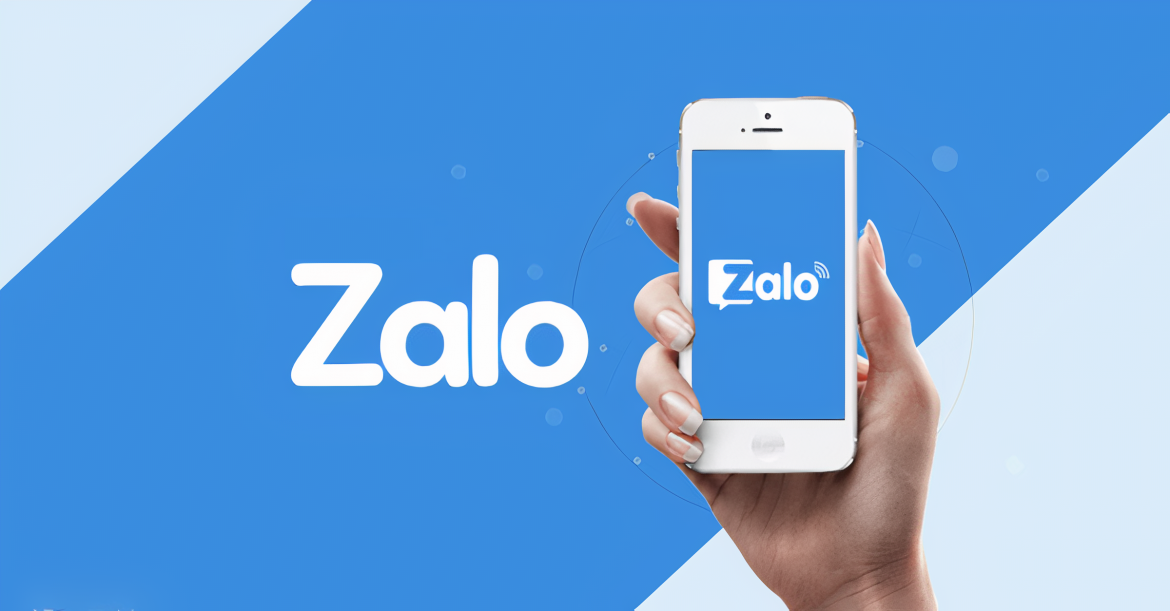
Khi cài đặt zalo trên thiết bị khác nhau sẽ có những khác biệt về cách thức thực hiện. Cùng xem hướng dẫn cách đồng bộ tin nhắn zalo trên 2 điện thoại hệ điều hành khác nhau dưới đây nhé:
Cách đồng bộ tin nhắn zalo trên điện thoại android
Bước 1: Trong mục “Cá nhân” của zalo chọn vào cài đặt ở góc trên bên trái màn hình
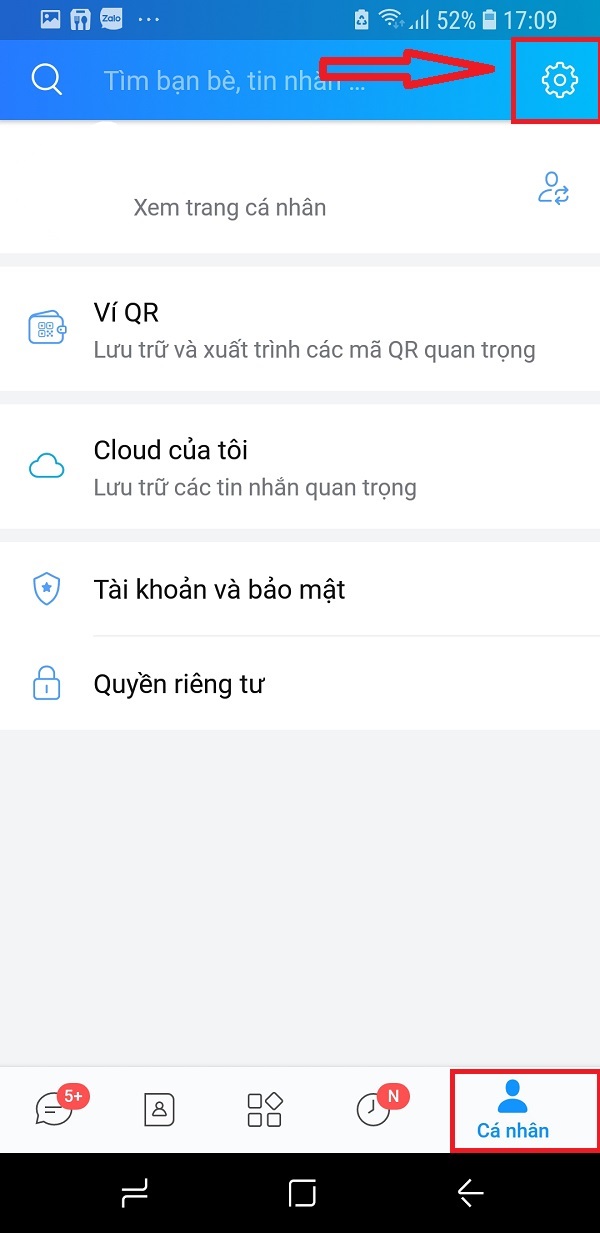 Mở cài đặt trong mục cá nhân
Mở cài đặt trong mục cá nhân
Bước 2: Nhấn chọn “Sao lưu và khôi phục tin nhắn”
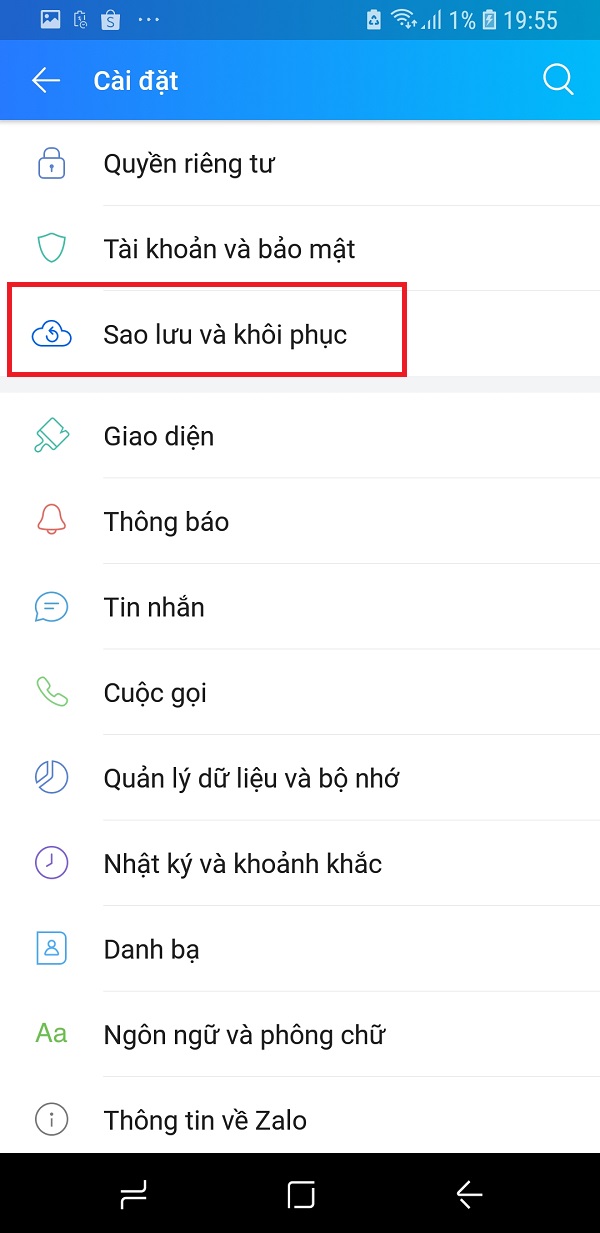 Nhấn chọn mục Sao lưu và khôi phục.
Nhấn chọn mục Sao lưu và khôi phục.
Bước 3: Giao diện mới mở ra chọn “Sao lưu”.
Bước 4: Khi sao lưu hoàn tất màn hình hiển thị thông báo “ Sao lưu tin nhắn thành công”. Cũng trên giao diện “Sao lưu và khôi phục tin nhắn” chọn mục “Khôi phục tin nhắn”. Như vậy những tin nhắn bạn thực hiện sao lưu ở thiết bị trên sẽ được phục hồi
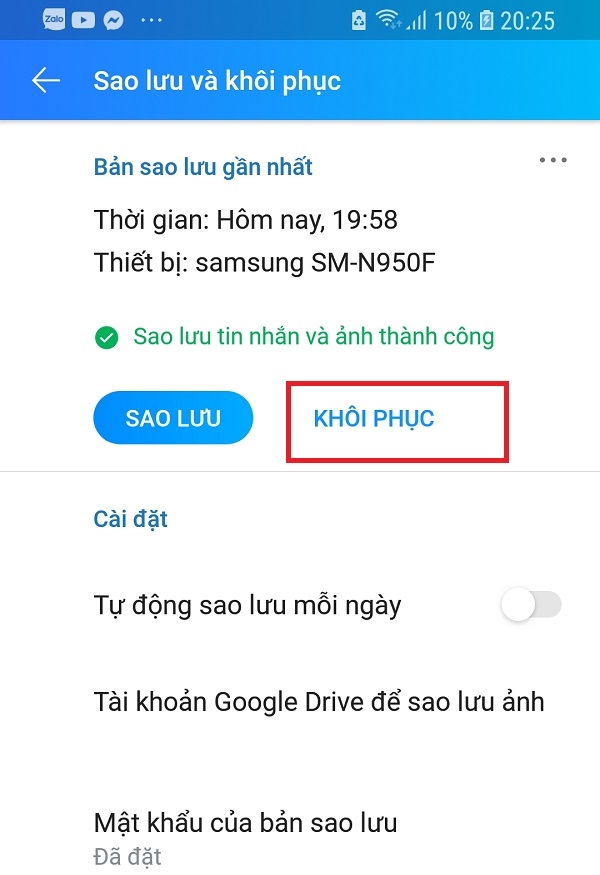 Khôi phục để đồng bộ tin nhắn trên 2 điện thoại
Khôi phục để đồng bộ tin nhắn trên 2 điện thoại
.
Cách làm này được áp dụng tương tự khi chuyển tài khoản từ thiết bị hệ điều hành android sang IOS.
Cách đồng bộ tin nhắn zalo trên IOS
Bước 1: Tương tự như Android khi sử dụng IOS người dùng cũng vào cài đặt zalo trong mục “Cá nhân”.
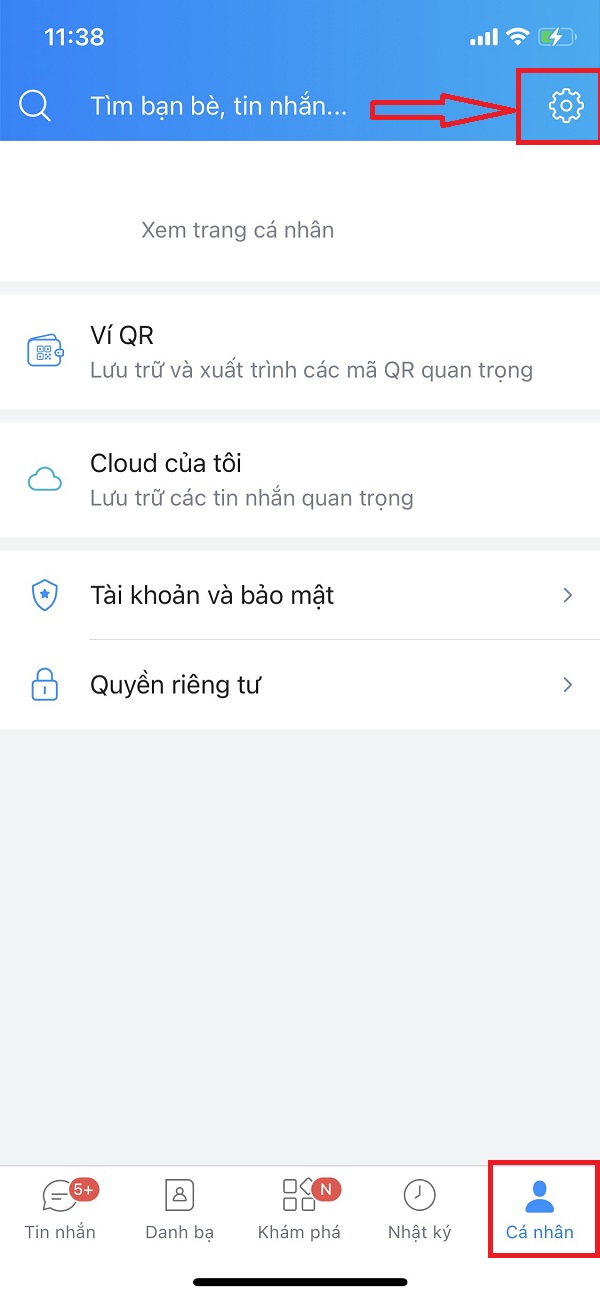 Mở cài đặt trong mục cá nhân
Mở cài đặt trong mục cá nhân
Bước 2: Nhấn vào mục Sao lưu và khôi phục.
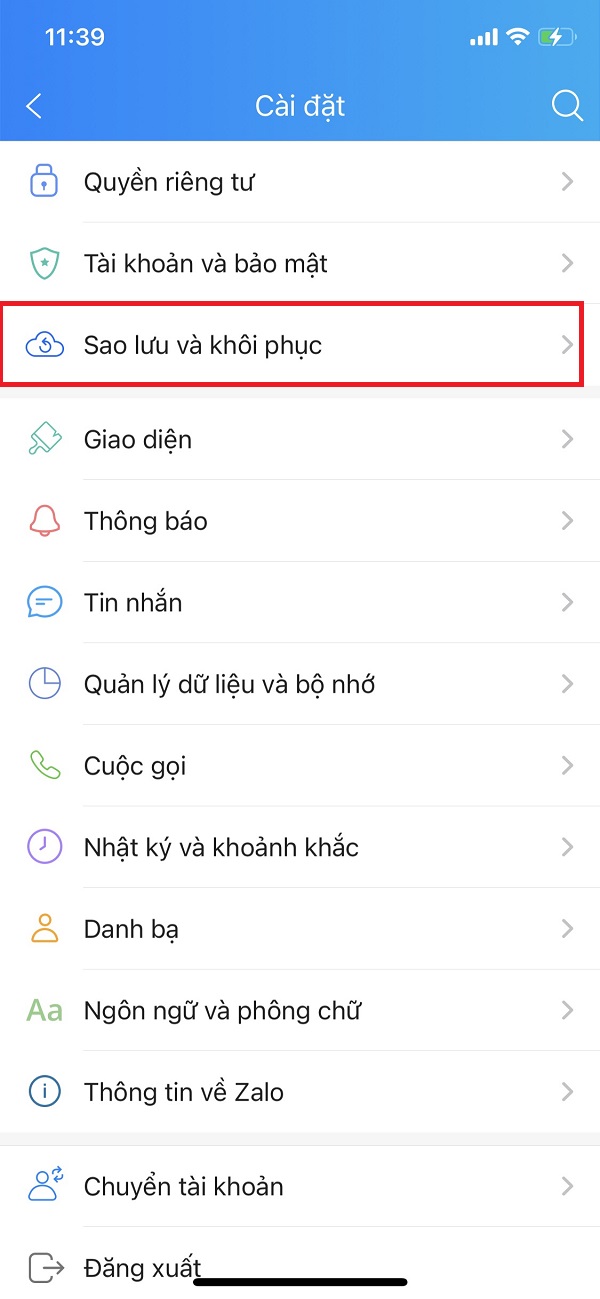 Nhấn chọn mục Sao lưu và khôi phục.
Nhấn chọn mục Sao lưu và khôi phục.
Bước 3: Chọn “Sao lưu” rồi chờ vài giây để thiết bị thực hiện.
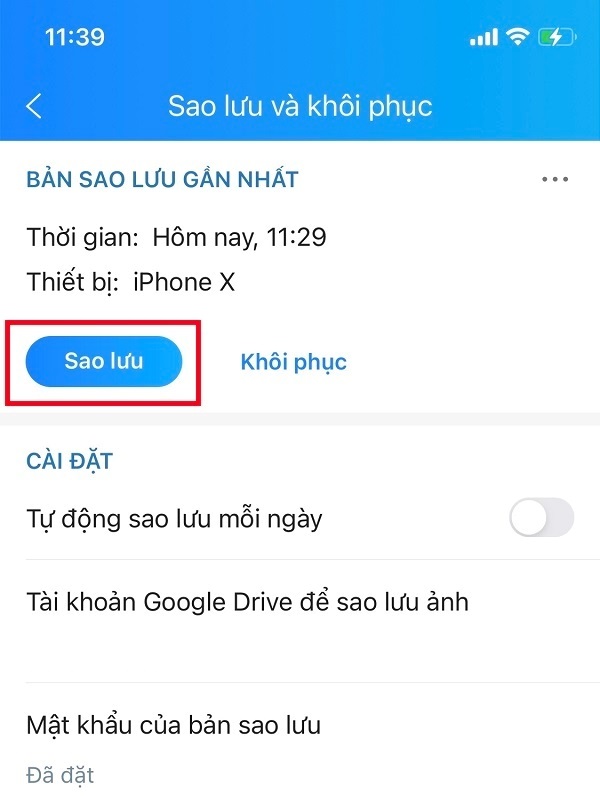 Chọn “Sao lưu” rồi chờ vài giây.
Chọn “Sao lưu” rồi chờ vài giây.
Bước 4: Chọn khôi phục và hoàn tất.
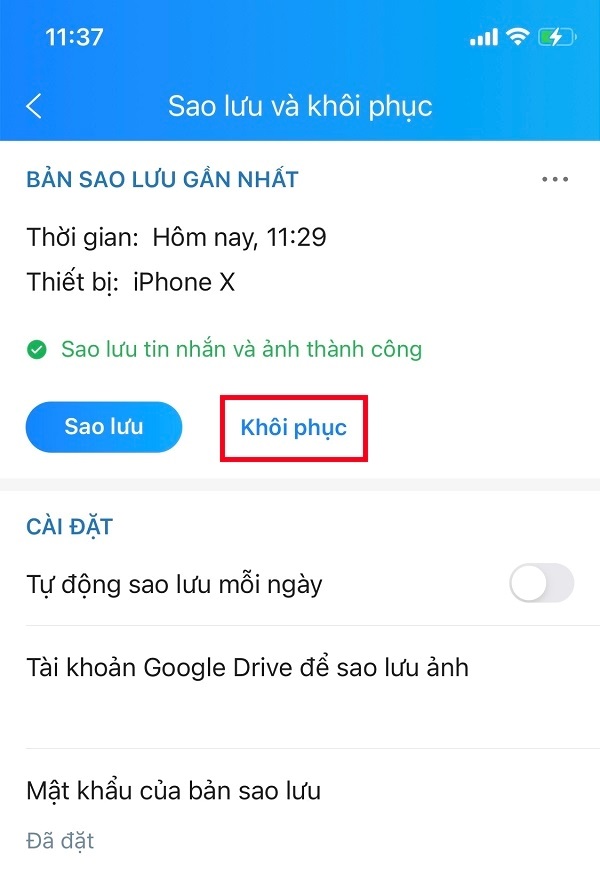 Chọn khôi phục hoàn tất quá trình đồng bộ tin nhắn
Chọn khôi phục hoàn tất quá trình đồng bộ tin nhắn
Bạn có thể sao lưu tự động bằng cách bật tính năng “Tự động sao lưu mỗi ngày”. Tương tự bạn cũng có sử dụng cách làm trên khi chuyển nick zalo từ IOS sang Android.
Cách sao lưu, đồng bộ tin nhắn Zalo trên điện thoại
Bước 1: Đăng nhập Zalo > Click vào mục Cá nhân (biểu tượng hình người) ở góc dưới, bên phải.

Vào mục cá nhân trong Zalo
Bước 2: Bấm vào Cài đặt (biểu tượng bánh răng cưa) ở góc trên bên phải > Chọn Sao lưu và khôi phục.

Chọn Sao lưu và khôi phục
Bước 3: Chọn vào Sao lưu.

Chọn Sao lưu để tiến hành sao lưu tin nhắn
Nếu bạn cần đặt mật khẩu cho sao lưu thì chọn Mật khẩu của bản sao lưu > Nhập mật khẩu > Chọn Tiếp tục. Nếu bạn không có nhu cầu thì có thể bỏ qua bước này.

Đặt mật khẩu cho bản sao lưu
Nếu bạn muốn sao lưu luôn hình ảnh thì hãy chọn mục Tài khoản Google Drive để sao lưu ảnh, nếu chỉ cần sao lưu tin nhắn thì bỏ qua bước thêm tài khoản Google Drive.

Sao lưu hình ảnh trên tài khoản Google Drive
Nếu bạn muốn khôi phục lại tin nhắn cũ để đồng bộ thì bấm vô Khôi phục.

Khôi phục tin nhắn trước khi sao lưu
Ngoài ra, bạn có thể bật tính năng Tự động sao lưu mỗi ngày để đồng bộ tin nhắn nhanh nhất, đảm bảo không bị mất tin nhắn.

Cách đồng bộ tin nhắn Zalo trên máy tính
Bước 1: Đăng nhập Zalo trên máy tính > Click Cài đặt ở góc dưới bên trái máy tính. > Click Cài đặt.

Vào cài đặt của ứng dụng Zalo trên máy tính
Bước 2: Chọn Đồng bộ tin nhắn > Click vào Đồng bộ ngay.

Tiến hành đồng bộ tin nhắn
Lúc này trên máy tính hiển thị thông báo như hình.

Thông báo đồng bộ tin nhắn
Điện thoại sẽ nhận được yêu cầu của app, click vào Đồng bộ ngay- lưu ý thông báo chỉ có tác dụng trong 3 phút.

Xác nhận đồng bộ trên thông báo của điện thoại
3. Một số câu hỏi liên quan?
Có thể đồng bộ tin nhắn Zalo từ PC về điện thoại không?
Trả lời: Bạn không thể đồng bộ tin nhắn Zalo từ PC về điện thoại, tuy nhiên bạn có thể xuất dữ liệu Zalo về trên máy tính để sao lưu. Dữ liệu vẫn chỉ ở trên máy tính và không thể đồng bộ qua điện thoại được.
Tham khảo bài viết:
- [Video] Cách sao lưu, đồng bộ tin nhắn Zalo trên máy tính mới nhất
Đăng nhập Zalo trên máy tính nhưng không thấy hỏi đồng bộ?
Trả lời: Khi bạn đã thực hiện thao tác đồng bộ tin nhắn thì máy tính sẽ không hỏi vấn đề đồng bộ, máy sẽ tự động đồng bộ dữ liệu.
Giao diện Zalo của tôi không giống như hướng dẫn?
Trả lời: Để kiểm tra phiên bản Zalo của bạn đang dùng có khớp với hướng dẫn hay không, bạn làm theo hướng dẫn sau nhé!
Cách kiểm tra phiên bản Zalo trên điện thoại:
Bước 1: Trong Zalo, vào mục Cá nhân > Chọn biểu tượng Cài đặt (góc phải).

Vào mục cá nhân rồi vào mục Cài đặt
Bước 2: Chọn Thông tin về Zalo > Hệ thống hiển thị phiên bản đang dùng.

Hệ thống hiển thị phiên bảng Zalo đang dùng
Cách kiểm tra phiên bản Zalo trên máy tính:
Trong Zalo, chọn biểu tượng cài đặt (góc trái) > Chọn Giới thiệu > Click vào Thông tin phiên bản.

Qua đó, bài viết đã hướng dẫn cách đồng bộ tin nhắn zalo trên 2 điện thoại hiệu quả nhất. Các cá nhân/doanh nghiệp đang kinh doanh trên mạng xã hội zalo cũng có thể cân nhắc sử dụng thêm các phần mềm tăng like zalo hiệu quả để có thể tối ưu hiệu quả kinh doanh lên cao nhất. Hy vọng bài viết sẽ mang đến những thông tin hữu ích cho bạn đọc.

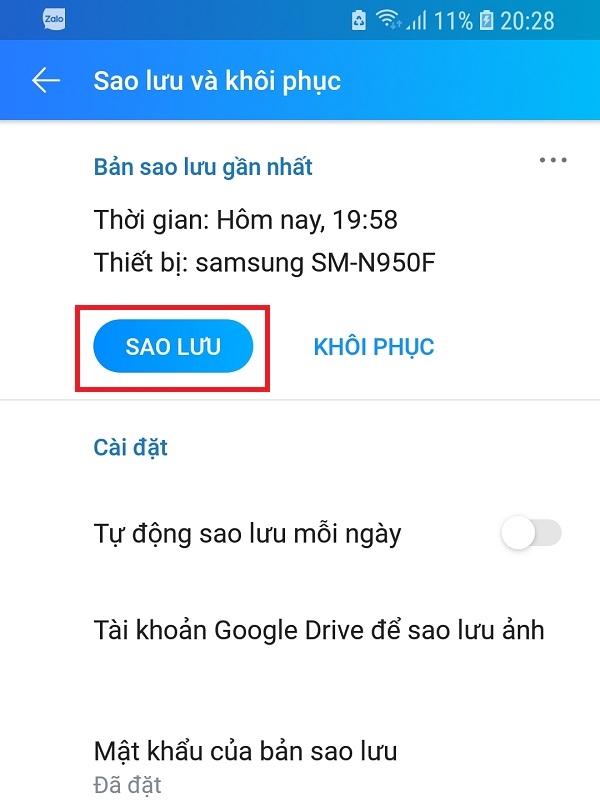 Chọn “Sao lưu”
Chọn “Sao lưu”